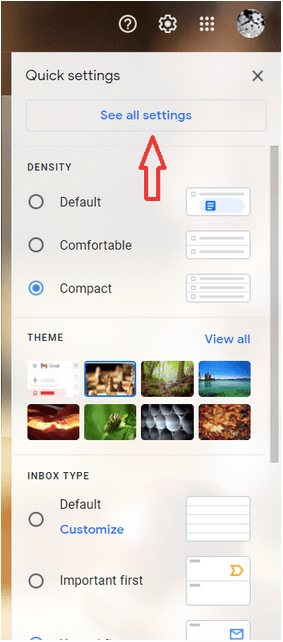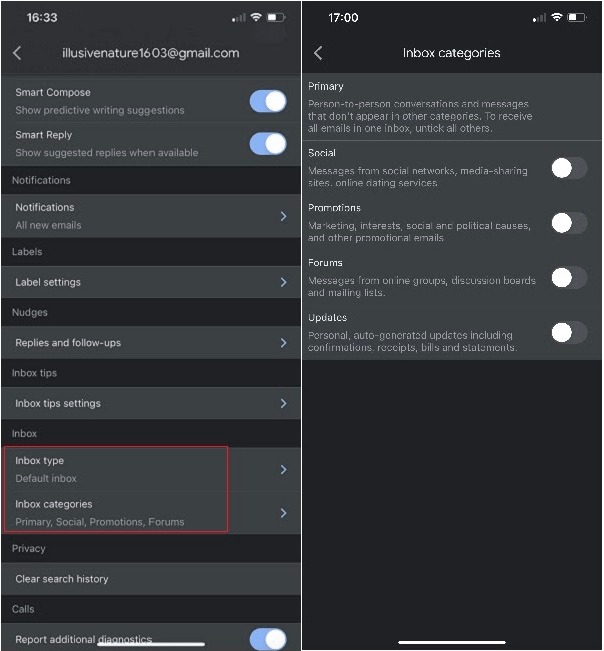For at sortere dine e-mails giver Gmail, den populære e-mail-klient os kategorier. Indstillingen Kategorier inkluderer Primær, Social, Kampagner, Opdateringer og Fora. De fleste af brugerne elsker at sortere deres e-mails ved hjælp af dem. Men hvis du er en af dem, der ikke bruger dem eller ikke er fan, kan du fjerne kategorier i Gmail med enkle trin.
Tænker du på, hvordan du gør det? Bare rolig, i denne blog vil vi guide dig gennem trinene til at deaktivere kategorier i Gmail på forskellige enheder, herunder computer, iOS og Android.
Bedste måder at fjerne kategorier i Gmail
Lad os komme igang!
Indholdsfortegnelse
Sådan fjerner du kategorier i Gmail på computer?
Bemærk: Disse trin fungerer på både Windows og Mac. Alle ændringer, der er foretaget i Gmail-indstillinger, vil også afspejle sig på alle dine enheder.
Følg disse trin for at fjerne indbakkekategorier i Gmail:
1. Åbn Gmail på din computer.
2. Find Indstillinger-ikonet i øverste højre hjørne.

3. Klik nu på Se alle indstillinger.
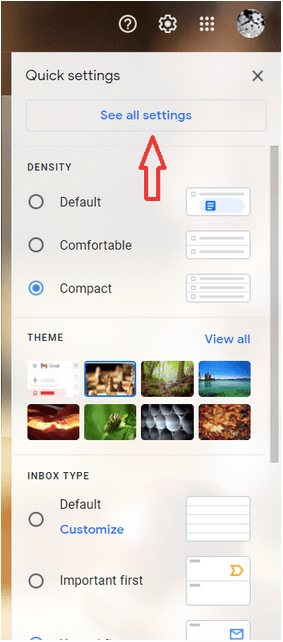
4. Gå til fanen Indbakke, og vælg Standard.
5. Du får afsnittet Kategorier lige under det. Det vil vise alle de tilgængelige kategorier, og et flueben ved siden af dem viser, hvilken af dem der bruges. Fjern flueben for at deaktivere kategorierne.
6. For at gemme skal du rulle til bunden og klikke på Gem ændringer.
Når det er gjort, skal du sørge for at logge ud og logge ind for at få ændringerne vist. Hvis du har mange e-mails, vil det også tage tid, før e-mails vises i indbakken, så hav tålmodighed.
Sådan fjerner du kategorier i Gmail på iOS?
Følg disse trin for at fjerne kategorier i Gmail på iPhone/iPad:
1. Gå til Gmail-appen på din iPhone/iPad.
2. Find Menu i venstre hjørne. Tryk på Indstillinger.
3. Vælg din Gmail-konto, hvor du vil foretage ændringer.
4. Vælg Indbakketype, og tryk på Standardindbakke.
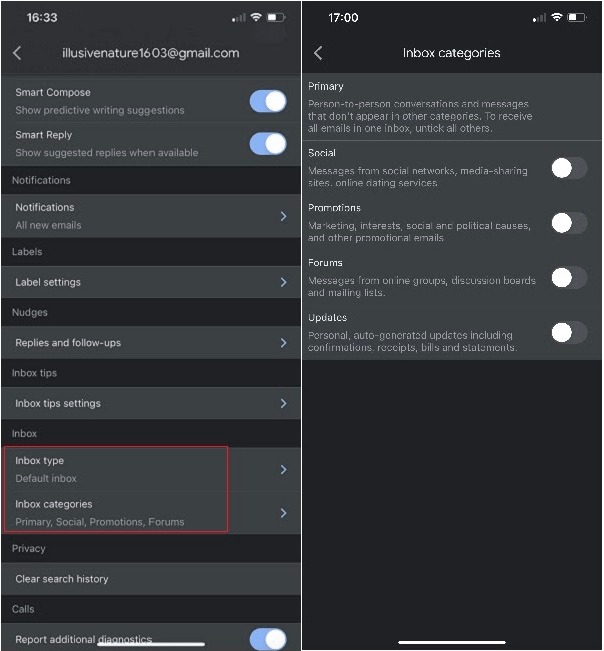
5. Tryk på tilbagepilen, og tryk på Indbakkekategorier.
6. Tryk på til/fra-knapperne for at deaktivere kategorier.
Når du er færdig, vil du se ændringerne med det samme.
Sådan fjerner du kategorier i Gmail på Android?
Følg disse trin for at deaktivere kategorier i Gmail på din Android-enhed:
1. Åbn Gmail-appen.
2. Find Menu (hamburgerikonet) fra øverste venstre hjørne, og tryk på den.
3. Vælg Indstillinger. Vælg din Gmail-konto.
4. Tryk på Indbakketype->Standardindbakke
5. Gå til Indbakkekategorier.
6. Tryk på fluebenene for at fjerne kategorier.
Når du er færdig, vil du se ændringerne med det samme.
På denne måde kan du tilføje/fjerne kategorier til din Gmail-konto. Hvis du har flere konti , skal du følge disse trin for hver enkelt af dine konti for at sortere dine e-mails efter dine krav.
Kunne du lide vores blog? Fortæl os det i kommentarfeltet nedenfor. For opdateringer og flere sådanne teknologirelaterede artikler, se denne plads.
Ofte stillede spørgsmål:
Hvordan flytter man en e-mail til en ny kategori?
For at tilføje en e-mail i en bestemt kategori skal du trække den e-mail til kategorifanen. For at sikre, at alle dine fremtidige e-mails fra den afsender lander i den kategori, skal du klikke på notifikationen nederst til venstre og vælge Ja.
Kan Gmail gendannes til standardindstillinger?
Der er ingen nem måde at sige dette på, men desværre, hvis du har ødelagt dine Gmail-indstillinger, kan du ikke gendanne den til standard. For at vende tilbage til originalen skal du gå til hver fane og deaktivere alle de indstillinger, du ikke ønsker.